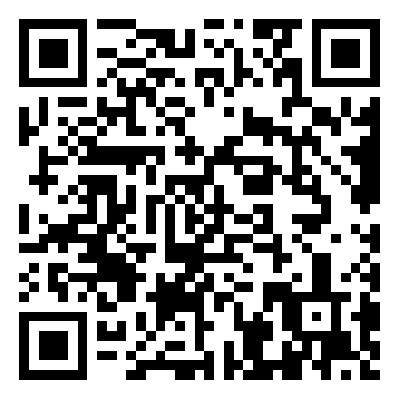通常情况下Flash Helper Service服务会自动启动,但在某些情况下会出现需要手动启用的情况,
手动启用时若出现“Windows 无法启动Flash Helper Service服务(位于本计算机上)。错误xxx...”该如何解决呢?
错误系列如1053、193、216、2、3均可通过下载Flash中心修复解决
1、打开Flash中心,选择”Flash修复“点击“立即检测”
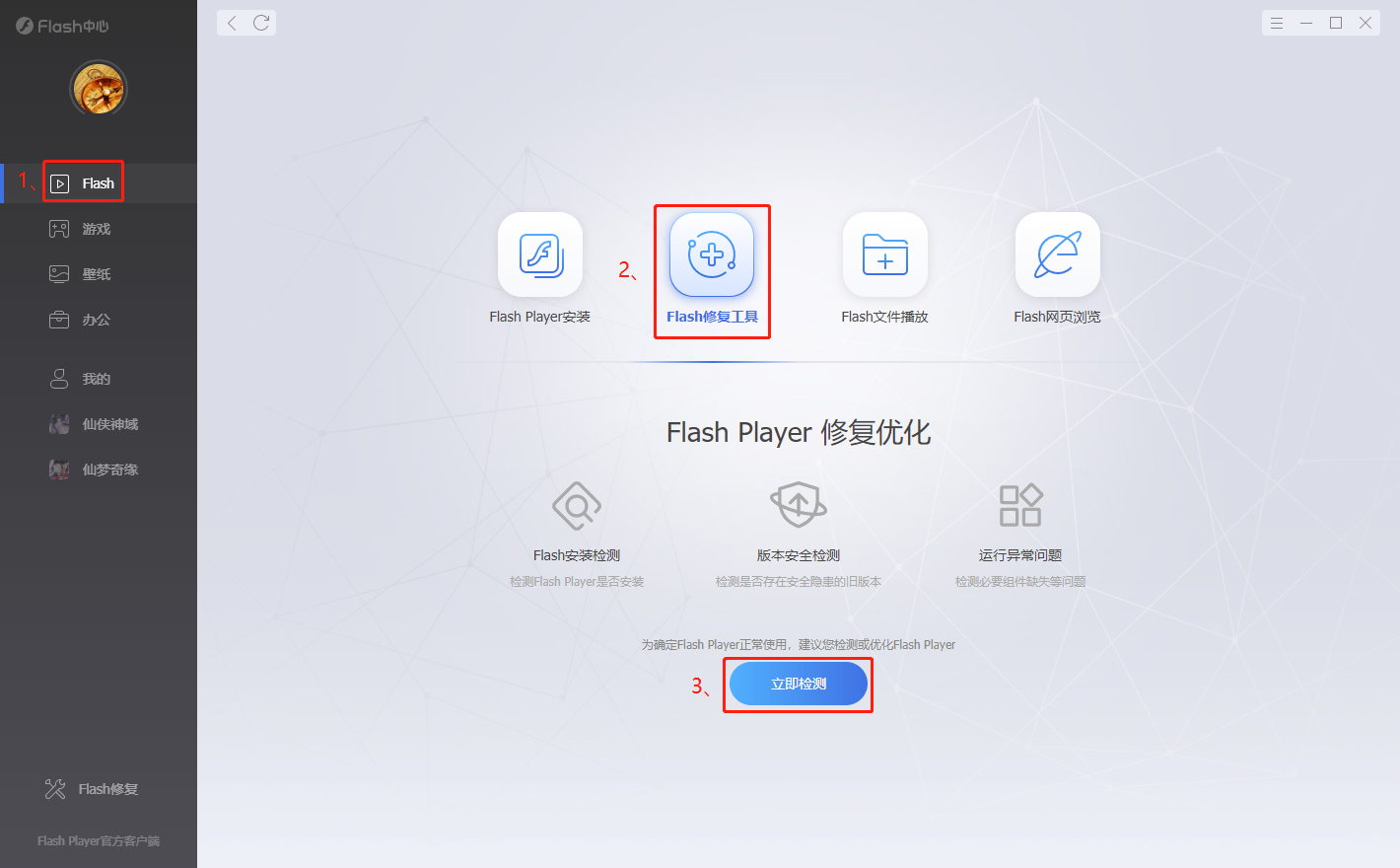
2、检测完成后,点击”一键修复“
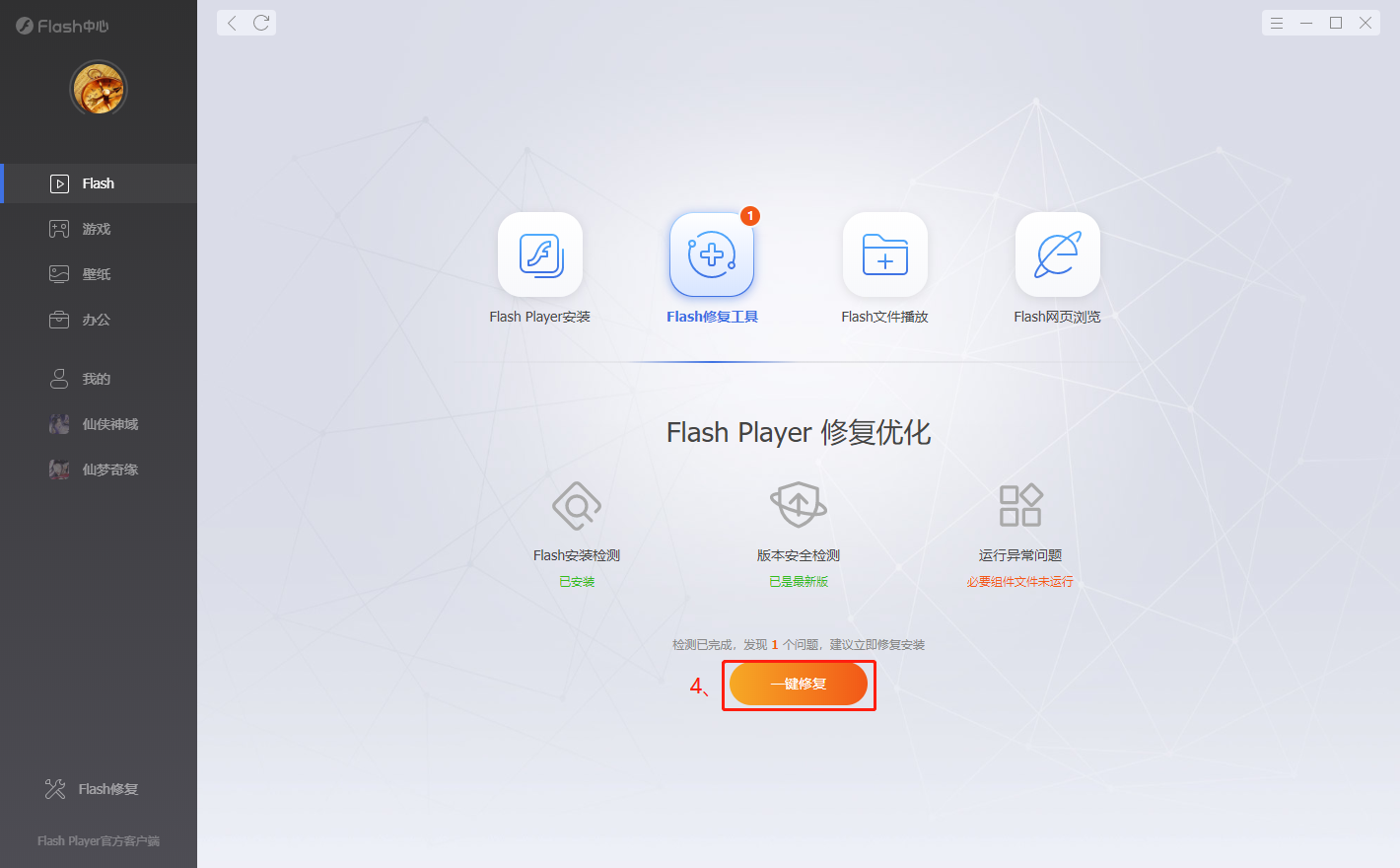
3、修复完成
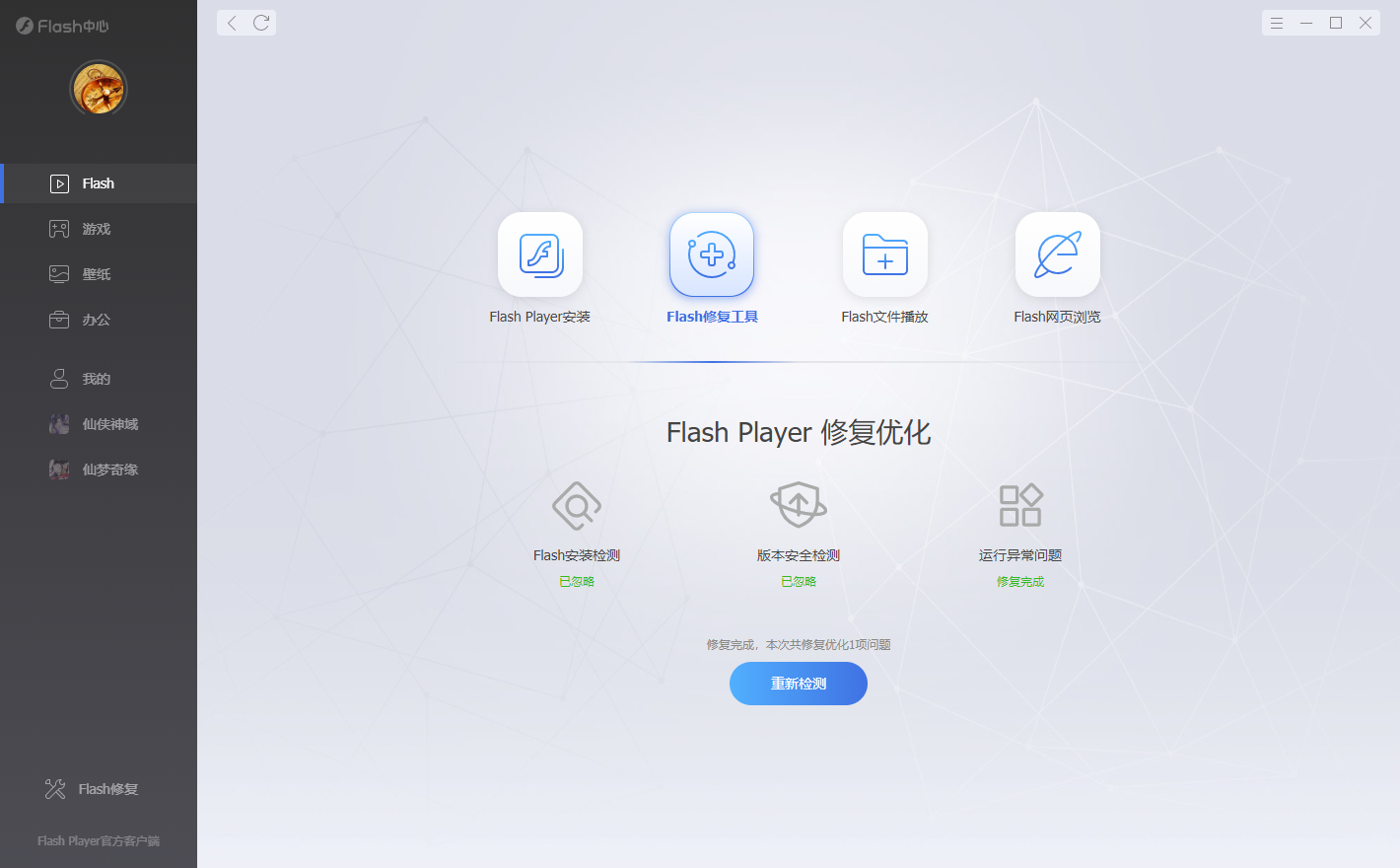
也可通过手动解决
1错误1053:服务没有及时响应启动或控制请求

解决方案:
首先先到服务里将相关服务停止运行,右击“我的电脑”



如您的电脑是64位操作系统,请打开c盘该目录C:\Windows\SysWOW64\Macromed\Flash,删除文件夹里的 flash helper service.exe程序后,重新打开flash大厅修复工具进行检测修复即可

如您的电脑是32位操作系统,请打开c盘该目录C:\Windows\System32\Macromed\Flash,删除文件夹里的 flash helper service.exe程序后,重新打开flash大厅修复工具进行检测修复即可

2错误2:系统找不到指定的文件

3错误3:系统找不到指定的文件

解决方案:
当您遇到上述的问题时需要进行以下操作才能解决此问题:
如有安全软件,请先退出,再进行以下操作,
(1)、卸载控制面板内的Flash Player (如何卸载Adobe Flash Player)
(2)、请根据自己电脑系统位数找到对应路径下文件夹
如您电脑是64位操作系统,请打开系统盘:\Windows\SysWOW64\Macromed\Flash,删除此目录内的flash相关文件(Windows8/10系统用户如遇到无法删除的文件,请跳过)
如您电脑是32位操作系统,请打开系统盘:\Windows\ System32\Macromed\Flash,删除此目录内的flash相关文件(Windows8/10系统用户如遇到无法删除的文件,请跳过)
(3)、重启电脑
(4)、重新安装Flash Player (Adobe Flash Player安装步骤)
如按照以上方法操作后仍未解决此问题,请在客服支持页面联系我们